قد يكون العمل أو اللعب باستخدام كمبيوتر محمول بطيء أمرًا مزعجًا للغاية. إذا كنت تبحث عن طرق لتسريع جهاز الكمبيوتر المحمول الخاص بك وتحسين أدائه العام، فقد وصلت إلى المكان الصحيح. سترشدك هذه المقالة إلى كيفية تسريع جهاز الكمبيوتر المحمول الخاص بك.
جرب هذه الطرق:
- الطريقة الأولى: تعطيل برامج بدء التشغيل
- الطريقة الثانية: التحقق من وجود خطأ في القرص الثابت لديك
- الطريقة الثالثة: تحرير مساحة القرص الخاص بك
- الطريقة الرابعة: إلغاء تجزئة القرص الصلب الخاص بك
- الطريقة الخامسة: إلغاء تثبيت البرامج غير الضرورية
- الطريقة السادسة: تغيير خطة طاقة الكمبيوتر المحمول الخاص بك
- الطريقة السابعة: تحديث برامج التشغيل لأجهزتك
- الطريقة الثامنة: ضبط التأثيرات المرئية
- الطريقة التاسعة: استخدم Fortec لتحسين نظامك
- الطريقة العاشرة: التحقق من وجود تحديثات لنظام التشغيل Windows
قد لا تضطر إلى تجربتها جميعًا؛ فقط اختر الطريقة التي تحتاجها.
الطريقة الأولى: تعطيل برامج بدء التشغيل
تبدأ برامج بدء التشغيل تلقائيًا عند تشغيل جهاز الكمبيوتر الخاص بك. سيتم تشغيلها في الخلفية واستنفاد موارد جهاز الكمبيوتر الخاص بك.
لذلك، إذا كان لديك العديد من برامج التشغيل التلقائي، فمن المحتمل أن تواجه مشكلة التمهيد البطيء، وقد يتطلب الكمبيوتر المحمول الخاص بك أيضًا مزيدًا من الوقت للاستجابة بسبب التحميل الزائد. لإصلاح هذه المشكلة، اتبع الإرشادات أدناه للتخلص من الشركات الناشئة غير المرغوب فيها:
تعطيل برامج بدء التشغيل في نظام التشغيل Windows 7
1) على لوحة المفاتيح، اضغط على شعار ويندوز المفتاح والنوع مسكونفيغ . ثم حدد مسكونفيغ .

2) انقر بدء.
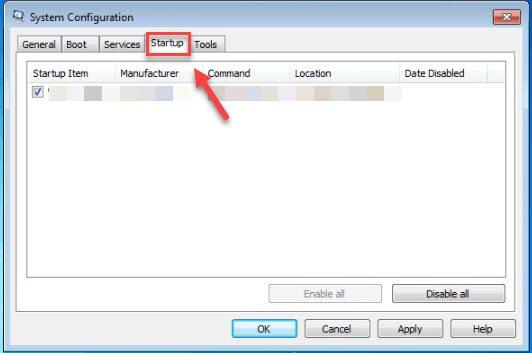
3) قم بإلغاء تحديد المربع الموجود بجوار البرنامج الذي لا تحتاج إلى تشغيله تلقائيًا عند بدء التشغيل.
قم فقط بإلغاء تحديد البرامج التي تعرف أنك لا تحتاج إلى تشغيلها تلقائيًا عند بدء التشغيل. يجب عليك الاستمرار في تشغيل برنامج مكافحة الفيروسات تلقائيًا من أجل الأمان.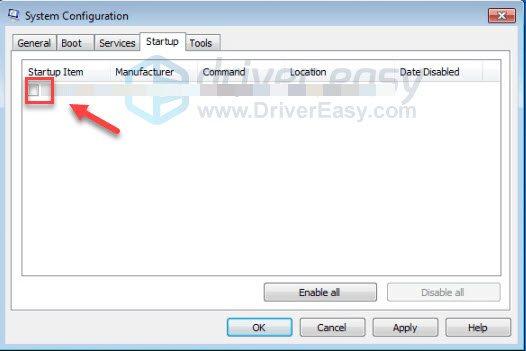
4) انقر نعم . ثم، إعادة تشغيل الكمبيوتر المحمول الخاص بك.
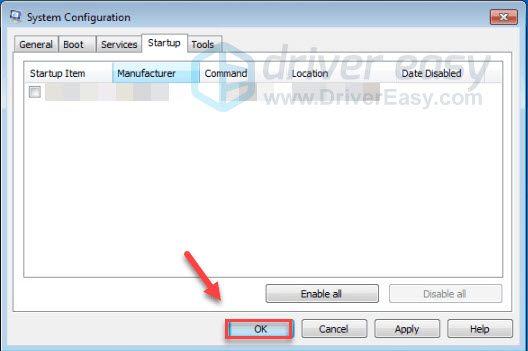
نأمل أن يعمل الكمبيوتر المحمول الخاص بك بشكل أسرع من ذي قبل.
تعطيل برامج بدء التشغيل على نظامي التشغيل Windows 8 و10
1) على لوحة المفاتيح، اضغط على Shift و Ctrl و Esc المفاتيح في نفس الوقت لفتح إدارة المهام.
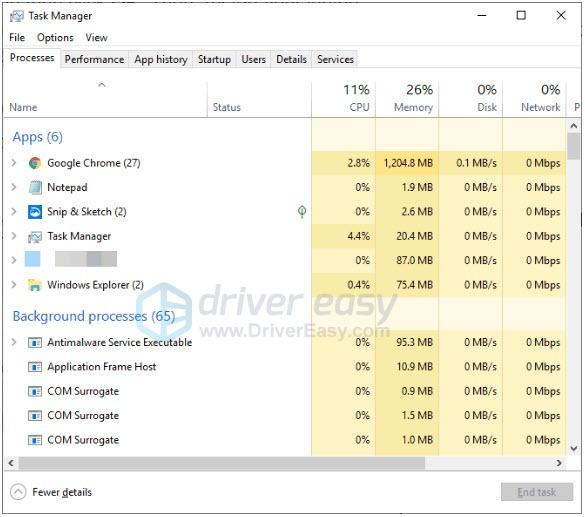
2) انقر بدء. ثم انقر بزر الماوس الأيمن فوق البرنامج الذي تريد منعه من الفتح عند بدء التشغيل ثم حدده إبطال .
قم فقط بتعطيل البرامج التي تعلم أنك لا تحتاج إلى تشغيلها تلقائيًا عند بدء التشغيل. يجب عليك الاستمرار في تشغيل برنامج مكافحة الفيروسات تلقائيًا من أجل الأمان.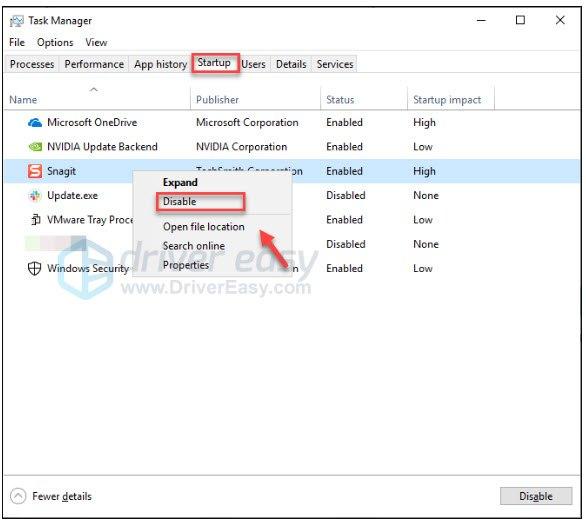
3) إعادة تشغيل الكمبيوتر المحمول الخاص بك.
يجب أن يكون الكمبيوتر المحمول الخاص بك قادرًا على البدء بشكل أسرع الآن. إذا كان الكمبيوتر المحمول الخاص بك لا يزال يعمل ببطء محبط، فانتقل إلى تجربة الطريقة الموضحة أدناه.
الطريقة الثانية: التحقق من وجود خطأ في القرص الثابت لديك
إذا كنت تعاني من انخفاض سرعة قرص القراءة والكتابة، فمن المحتمل أن تكون هناك أخطاء في القرص الثابت لديك. لاكتشافها، يمكنك إجراء فحص القرص على الكمبيوتر المحمول الخاص بك.
ستقوم الأداة المساعدة للتحقق من أخطاء القرص بفحص محرك الأقراص الثابتة لديك وإصلاح المشكلات التي اكتشفتها. اتبع التعليمات التالية:
1) على لوحة المفاتيح، اضغط على شعار ويندوز مفتاح و و في نفس الوقت.
2) انقر بزر الماوس الأيمن فوق الخاص بك محرك الأقراص C وحدد ملكيات.
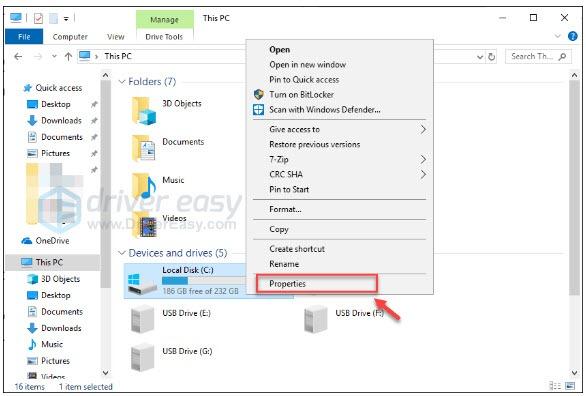
3) انقر أدوات، ثم انقر فوق يفحص .
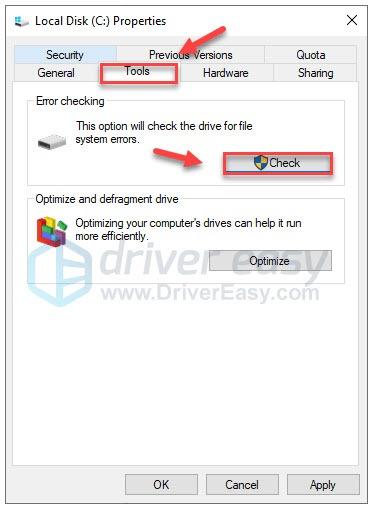
4) انقر محرك المسح .
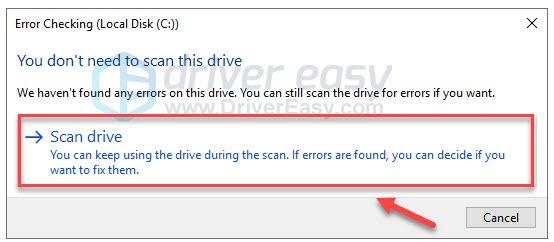
5) عند الانتهاء، سيعرض Windows رسالة.
إذا تم العثور على أخطاء، فاتبع التعليمات التي تظهر على الشاشة لبدء إصلاح الخطأ. إذا لم يكتشف Windows أي أخطاء، فاستمر وجرب الطريقة التالية.
الطريقة الثالثة: تحرير مساحة القرص الخاص بك
مع مرور الوقت، يقوم الكمبيوتر المحمول الخاص بك بتجميع الملفات والبرامج، مما لا يترك لك مساحة كافية على القرص لأداء المهام العادية. في النهاية، سيؤدي هذا إلى إبطاء جهاز الكمبيوتر المحمول الخاص بك.
لمعرفة ما إذا كانت هذه هي المشكلة الأساسية، حاول تشغيلها تنظيف القرص على الكمبيوتر المحمول الخاص بك لتحرير مساحة القرص الخاص بك. اتبع الإرشادات أدناه لمعرفة كيفية القيام بذلك:
ما هو تنظيف القرص؟يعد Disk Cleanup أداة مساعدة مدمجة من Microsoft تسمح لك بالتخلص من الملفات المؤقتة وغير الضرورية على الكمبيوتر المحمول الخاص بك.
1) على لوحة المفاتيح، اضغط على شعار ويندوز المفتاح والنوع تنظيف القرص .

2) حدد جميع المربعات لتحديد أنواع الملفات المراد التخلص منها. ثم اضغط نعم .
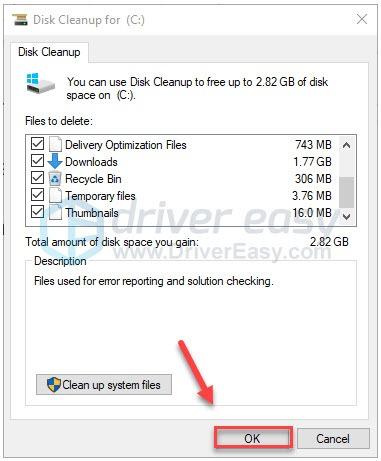
يمكنك حذف كافة الملفات المؤقتة وملفات النظام غير الضرورية عن طريق تشغيل Disk Cleanup على أساس شهري.
الطريقة الرابعة: إلغاء تجزئة القرص الصلب الخاص بك
تؤدي عملية إلغاء التجزئة إلى إعادة ترتيب تخطيط الملفات الموجودة على القرص الثابت لديك. إنها عملية للمساعدة في الوصول إلى الملفات الموجودة على القرص بشكل أسرع. لمعرفة ما إذا كان إلغاء تجزئة محرك الأقراص الخاص بك يمكن أن يحسن أداء الكمبيوتر المحمول الخاص بك، اتبع الإرشادات أدناه:
1) على لوحة المفاتيح، اضغط على شعار ويندوز المفتاح والنوع إلغاء التجزئة .
2) يختار إلغاء التجزئة وتحسين برامج التشغيل إذا كنت تستخدم نظام التشغيل Windows 8/10. (إذا كنت تستخدم نظام التشغيل Windows 7، فحدد إلغاء تجزئة القرص. )
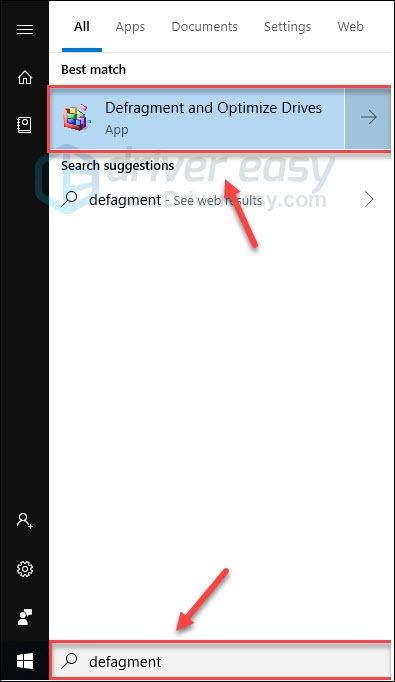
3) إختر حقك محرك الأقراص C وانقر تحسين .
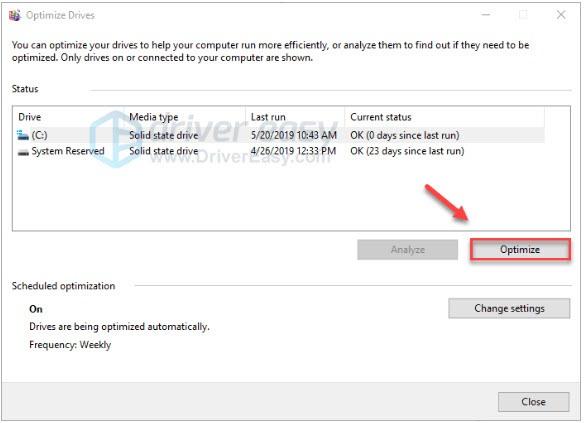
4) قم بتطبيق هذه الطريقة على كافة محركات الأقراص.
من المفترض أن يؤدي هذا إلى إصلاح تأخر الأداء على الكمبيوتر المحمول الخاص بك. إذا لم يكن الأمر مفيدًا، فانتقل وجرب الطريقة التالية.
الطريقة الخامسة: إلغاء تثبيت البرامج غير الضرورية
هناك طريقة أخرى لزيادة سرعة الكمبيوتر المحمول وتعزيز أمان الكمبيوتر المحمول وهي إلغاء تثبيت البرامج غير المستخدمة. إليك كيفية القيام بذلك:
1) على لوحة المفاتيح، اضغط على شعار ويندوز المفتاح والنوع يتحكم. ثم اضغط لوحة التحكم.
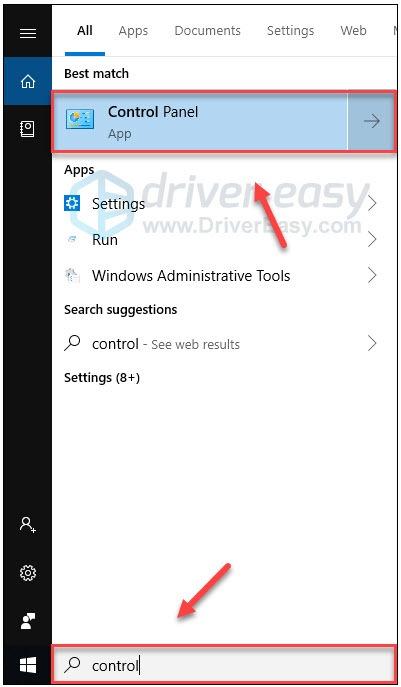
2) يختار الغاء تنصيب برنامج .
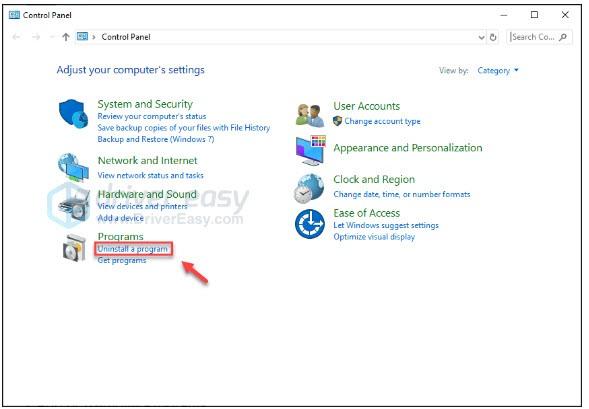
3) انقر بزر الماوس الأيمن على البرنامج الذي لا تستخدمه واختره الغاء التثبيت .
قم فقط بإلغاء تثبيت البرامج التي لم تعد تستخدمها. لا تقم بإزالة أي برنامج لا تعرفه. قد يكون ذلك ضروريًا لعمل الكمبيوتر المحمول الخاص بك.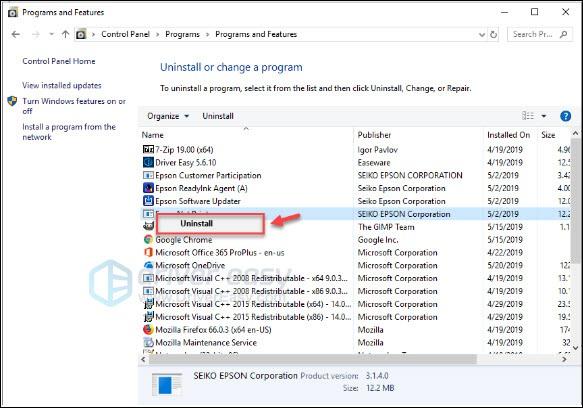
الطريقة السادسة: تغيير خطة طاقة الكمبيوتر المحمول الخاص بك
يتم تعيين خطة الطاقة على كافة أجهزة الكمبيوتر على 'متوازن' افتراضيًا لتوفير المزيد من الطاقة، لذلك قد يتباطأ الكمبيوتر المحمول الخاص بك تلقائيًا لتوفير الطاقة. في هذه الحالة، يساعد تغيير إعداد الطاقة إلى High Performance على تسريع جهاز الكمبيوتر المحمول الخاص بك. هنا هو كيف:
1) على لوحة المفاتيح، اضغط على شعار ويندوز المفتاح والنوع يتحكم . ثم اضغط لوحة التحكم .
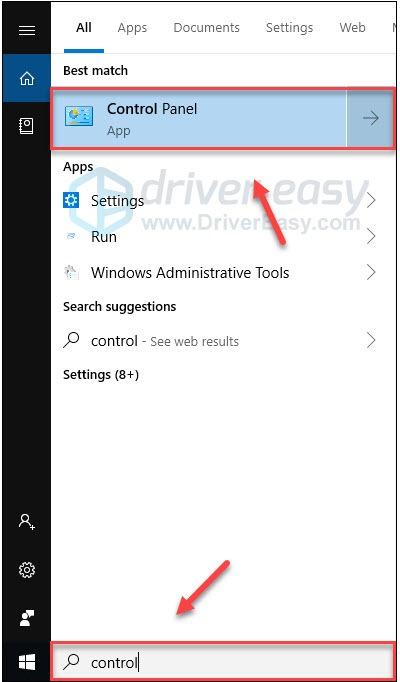
2) تحت عرض حسب، انقر أيقونات كبيرة .
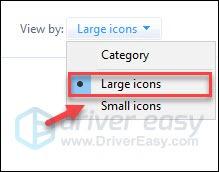
3) يختار خيارات الطاقة.
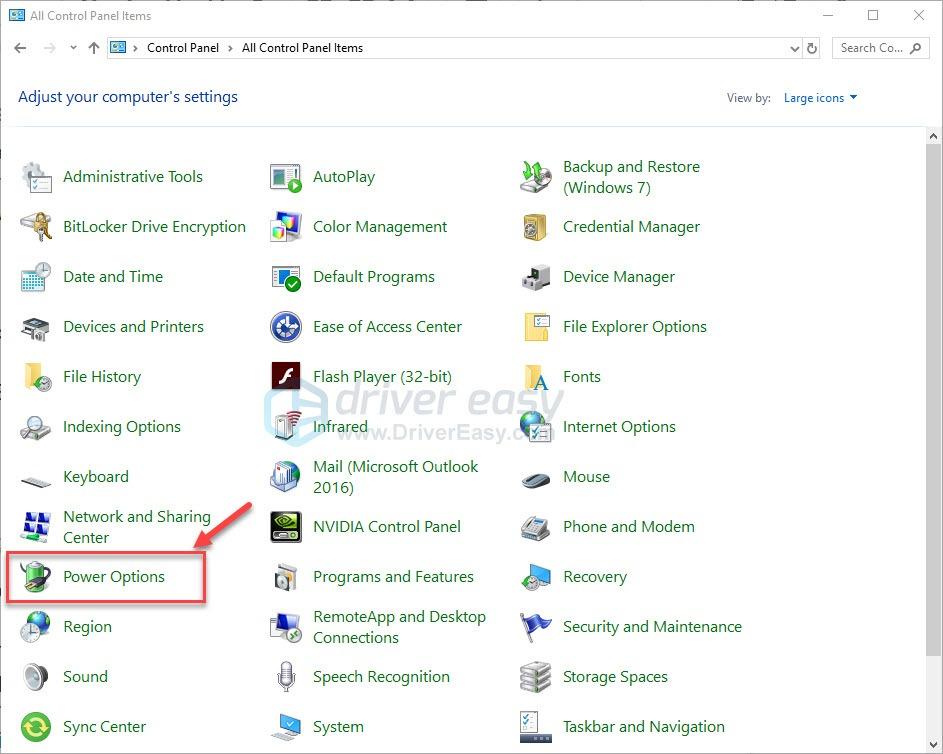
4) يختار أداء عالي .
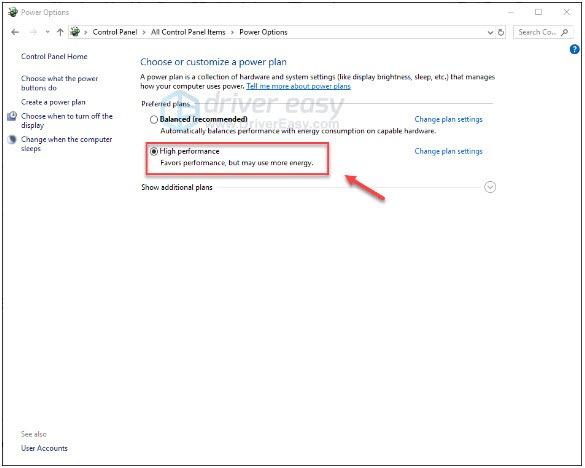
الطريقة السابعة: تحديث برامج التشغيل لأجهزتك
أحد الأسباب الأكثر شيوعًا لتأخر الأداء على الكمبيوتر المحمول الخاص بك هو برامج تشغيل الأجهزة القديمة أو المعيبة. من الضروري أن يكون لديك أحدث برامج التشغيل الصحيحة لأجهزتك. هناك طريقتان يمكنك من خلالهما الحصول على برامج التشغيل المناسبة لأجهزتك: يدويًا أو تلقائيًا.
تحديث برنامج التشغيل اليدوي – يمكنك تحديث برامج التشغيل يدويًا من خلال الانتقال إلى موقع الشركة المصنعة لكل جهاز من أجهزتك، والبحث عن أحدث برنامج تشغيل صحيح. تأكد من اختيار برامج التشغيل المتوافقة مع إصدار Windows الخاص بك فقط.
التحديث التلقائي لبرنامج التشغيل - إذا لم يكن لديك الوقت أو الصبر أو مهارات الكمبيوتر لتحديث برامج التشغيل يدويًا، فيمكنك بدلاً من ذلك القيام بذلك تلقائيًا باستخدام سهولة القيادة . سوف يتعرف برنامج Driver Easy تلقائيًا على نظامك ويجد برامج التشغيل الصحيحة لأجهزتك وإصدار Windows الخاص بك، وسيقوم بتنزيلها وتثبيتها بشكل صحيح:
1) تحميل وتثبيت برنامج Driver Easy.
2) قم بتشغيل برنامج Driver Easy وانقر فوق إفحص الآن زر. سيقوم برنامج Driver Easy بعد ذلك بفحص جهاز الكمبيوتر الخاص بك والكشف عن أي مشكلة في برامج التشغيل.
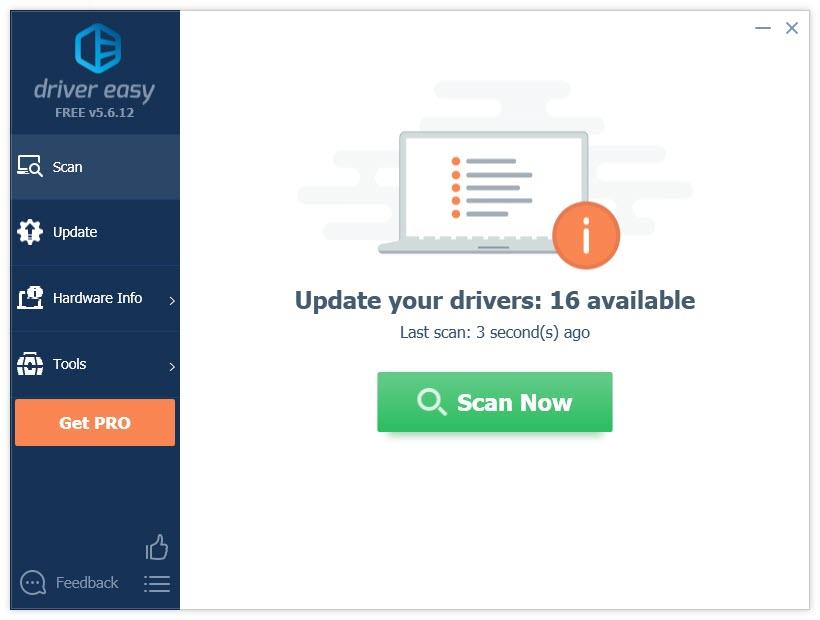
3) انقر على زر التحديث بجوار برنامج التشغيل الذي تريد تحديثه لتنزيل الإصدار الصحيح من برنامج التشغيل هذا تلقائيًا، ثم يمكنك تثبيته يدويًا (يمكنك القيام بذلك باستخدام الإصدار المجاني). أو انقر تحديث الجميع لتنزيل الإصدار الصحيح من جميع برامج التشغيل المفقودة أو القديمة على نظامك وتثبيته تلقائيًا (وهذا يتطلب نسخة للمحترفين – ستتم مطالبتك بالترقية عند النقر فوق تحديث الكل).
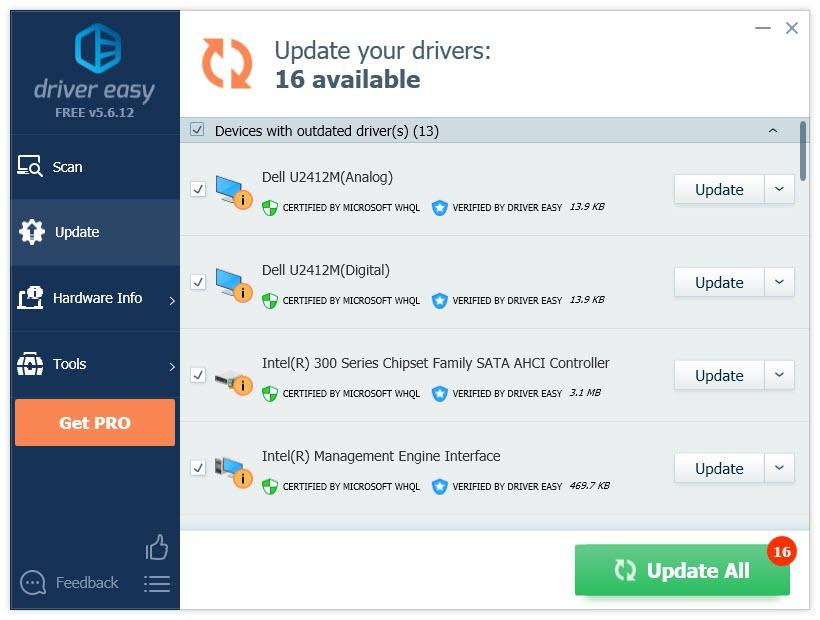 إذا كنت بحاجة إلى المساعدة، يرجى الاتصال بفريق دعم Driver Easy على support@letmeknow.ch .
إذا كنت بحاجة إلى المساعدة، يرجى الاتصال بفريق دعم Driver Easy على support@letmeknow.ch . الطريقة الثامنة: ضبط التأثيرات المرئية
يمكن أيضًا أن تشكل الإعدادات المرئية، مثل تلاشي القائمة وتأثيرات الرسوم المتحركة وإعدادات الشفافية، عائقًا أمام أداء أجهزة الكمبيوتر المحمولة لديك. اتبع الخطوات أدناه لضبط التأثيرات المرئية:
1) على لوحة المفاتيح، اضغط على شعار ويندوز مفتاح و و في نفس الوقت.
2) انقر بزر الماوس الأيمن على المنطقة الفارغة وحدد ملكيات .
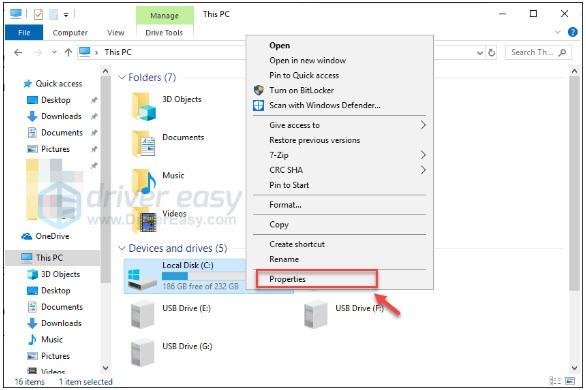
3) انقر إعدادات النظام المتقدمة .
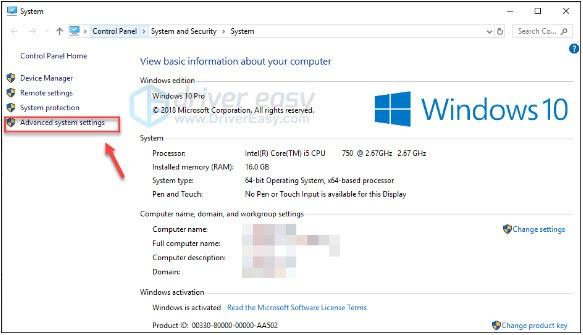
4) انقر إعدادات.
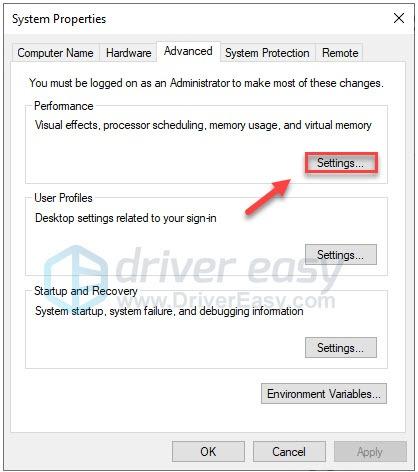
5) يختار ضبط للحصول على أفضل أداء وانقر نعم .
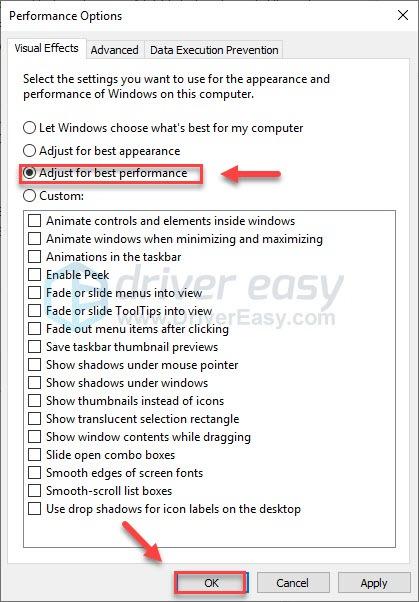
الطريقة التاسعة: استخدم Fortec لتحسين نظامك
بمرور الوقت، يمكن أن ينخفض أداء الكمبيوتر المحمول الخاص بك بسبب جميع أنواع المشكلات، على سبيل المثال، البرامج الضارة وبيانات النظام المعطلة وما إلى ذلك.
في حين أن بعض الأشخاص قد يختارون إعادة التثبيت النظيف للنظام إما لاستبدال ملفات النظام التالفة أو التخلص من الملفات القديمة التي بها مشكلات، إلا أن الأمر يتطلب وقتًا وتقنيات كمبيوتر للقيام بذلك.
إذا كنت لا ترغب في مواجهة كل المشاكل في إعادة تثبيت النظام، فيمكنك استخدام فورتكت لإجراء فحص مجاني على جهاز الكمبيوتر الخاص بك. سيؤدي هذا إلى تحليل الجوانب المختلفة لجهاز الكمبيوتر الخاص بك، بما في ذلك مشكلات الأمان ومشكلات الاستقرار وملفات التسجيل المعطلة التي تتطلب الإصلاح.
1) تحميل وتثبيت فورتيكت.
2) افتح Fortect وقم بإجراء فحص مجاني. قد يستغرق هذا من 3 إلى 5 دقائق لتحليل جهاز الكمبيوتر الخاص بك بشكل كامل. بمجرد الانتهاء، ستتمكن من مراجعة تقرير الفحص التفصيلي.
3) سترى ملخصًا للمشكلات المكتشفة على جهاز الكمبيوتر الخاص بك. انقر ابدأ الإصلاح وسيتم إصلاح جميع المشكلات تلقائيًا.

ستحتاج إلى شراء الإصدار الكامل لفتح ميزة الإصلاح في Fortec. يأتي مع ضمان استرداد الأموال لمدة 60 يومًا حتى تتمكن من استرداد أموالك في أي وقت إذا لم تقم Fortec بإصلاح مشكلتك.
يأتي الإصدار الاحترافي من Fortec مع دعم فني على مدار الساعة طوال أيام الأسبوع. إذا كنت بحاجة إلى أي مساعدة، يرجى الاتصال بدعم Fortec:بريد إلكتروني: support@fortect.com
الطريقة العاشرة: التحقق من وجود تحديثات لنظام التشغيل Windows
يمكن لتحديثات Windows معالجة الأخطاء المتعلقة بكل من الأجهزة والبرامج. لذا، تأكد من تثبيت جميع تحديثات Windows الجديدة للحفاظ على تشغيل الكمبيوتر المحمول بشكل صحيح. إليك كيفية القيام بذلك:
1) على لوحة المفاتيح، اضغط على شعار ويندوز مفتاح. ثم اكتب تحديث ويندوز وحدد إعدادات تحديث ويندوز .
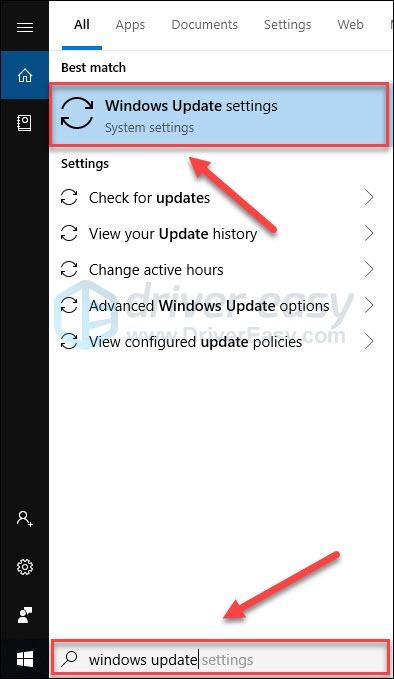
2) انقر تحقق من وجود تحديثات، ثم انتظر حتى يقوم Windows بتنزيل التحديثات وتثبيتها تلقائيًا.
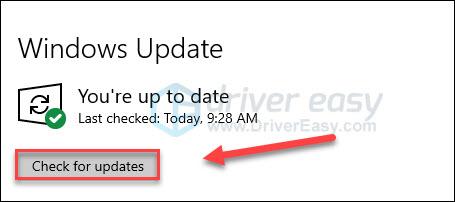
3) أعد تشغيل جهاز الكمبيوتر الخاص بك بعد اكتمال التحديث.
هذه هي كل الطرق الموصى بها لتسريع جهاز الكمبيوتر المحمول الخاص بك. شكرا للقراءة ونأمل أن تجد هذه المقالة مفيدة!
إذا كان لديك أي أسئلة أو اقتراحات، فلا تتردد في ترك تعليق أدناه.





![[تنزيل] برنامج تشغيل GeForce GTX 1650 لنظام التشغيل Windows 10/8/7](https://letmeknow.ch/img/driver-install/12/geforce-gtx-1650-driver.jpg)
